Jak odzyskać dane, gdy nie można wprowadzić hasła w Samsung S7
Przez Gina Barrow, Ostatnia aktualizacja: 22 sierpnia 2019 r
Ekran mojego Samsunga S7 jest zepsuty, gdy przypadkowo upuściłem go na podłogę. Chcę pobrać niektóre wiadomości i zdjęcia z S7. Problem polega na tym, że ja nie można wprowadzić hasła aby odblokować telefon, ponieważ ekran dotykowy nie reaguje. Jak mogę odzyskać dane z Galaxy S7 kiedy jestem zablokowany przez telefon?
Część 1. Ręcznie odblokuj telefon Samsung S7Część 2. Odblokuj Samsung S7 przy użyciu konta SamsungCzęść 3. Jak odzyskać dane na uszkodzonym urządzeniu Samsung?Część 4. Przewodnik wideo: Jak odzyskać dane Samsung, gdy nie można wprowadzić hasłaCzęść 5. Wskazówki, jak unikać zepsucia Samsunga S7
Część 1. Ręcznie odblokuj telefon Samsung S7
Jeśli ty nie można wprowadzić hasła na telefonie Samsung S7, ponieważ ekran nie odpowiada, możesz wykonać ręczne i podstawowe kroki rozwiązywania problemów, aby spróbować odblokować urządzenie.
Miękki reset Samsung S7
Jeśli telefon włącza się, ale nie przechodzi przez ekran hasła, ponieważ przestał odpowiadać, możesz miękko zresetować urządzenie, całkowicie je wyłączając.
Brak reakcji może być spowodowany wieloma problemami, takimi jak uszkodzenie fizyczne (upuszczenie telefonu, pęknięty ekran itp.) Awaria oprogramowania (awaria oprogramowania, blokowanie). Po 2 minutach spróbuj ponownie włączyć urządzenie, aby sprawdzić, czy urządzenie działa dobrze. 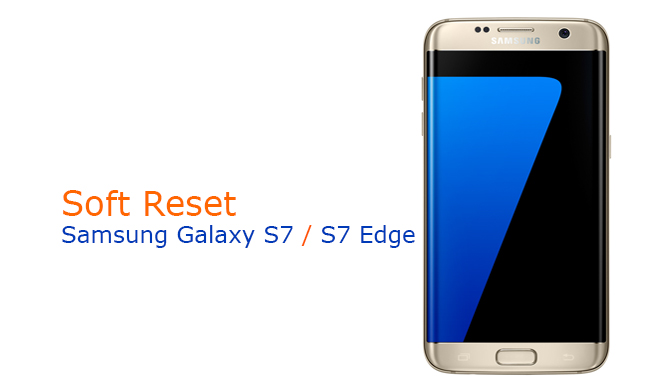
Twardy reset Samsung S7
Następną rzeczą, którą możesz zrobić, jeśli miękki reset się nie powiedzie, to wykonać twardy reset w Samsung S7. Aby wykonać twardy reset urządzenia, wykonaj następujące czynności:
- Wyłącz Samsung S7
- Naciśnij te przyciski łącznie: Zwiększ głośność + Home + Zasilanie, aż logo Samsung pojawi się na ekranie
- Używając przycisku zmniejszania głośności (-), wybierz „Wyczyść dane / Przywróć ustawienia fabryczne” w trybie odzyskiwania. Użyj przycisku zasilania, aby potwierdzić wybór
- Wybierz „Tak Usuń wszystkie dane użytkownika” i wybierz „Uruchom ponownie system teraz”, aby potwierdzić proces.
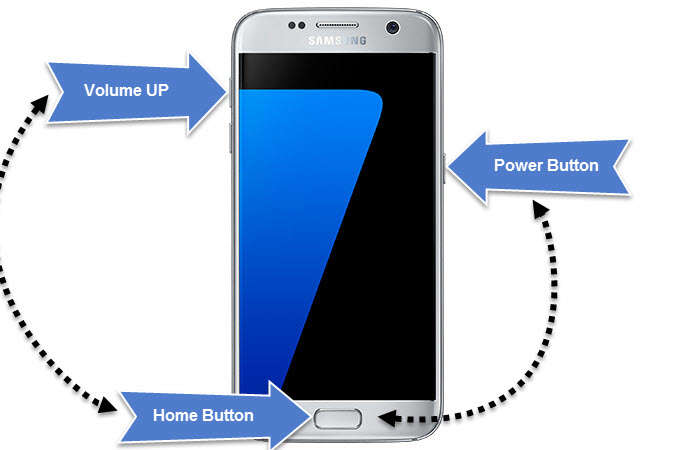
Ale oczywiście wykonanie twardego resetu nie będzie dobrym rozwiązaniem odzyskać dane z urządzenia Samsung S7, jeśli nie masz kopii zapasowej.
W przeciwnym razie jest to jedyne możliwe rozwiązanie, które możesz zrobić na telefonie, możesz wykonać twardy reset, a następnie odzyskać dane za pomocą Odzyskiwanie danych Fonedog-Android oprogramowanie.
Działa również doskonale na urządzeniach Samsung S6, aby odzyskać usunięte dane, takie jak łączność, zdjęcia, filmy, dokumenty, i inne pliki.
Część 2. Odblokuj Samsung S7 przy użyciu konta Samsung
Proces ten może wydawać się trochę czasochłonny, wiedząc, że musisz przejść do trybu online i uzyskać dostęp do funkcji „Znajdź mój telefon” z oficjalnej strony internetowej Samsunga.
Jednak wskazówka jest taka, że musisz również włączyć telefon „Zdalne sterowanie”Przed wszelkimi incydentami. Możesz włączyć „Zdalne sterowanie”, przechodząc do Ustawienia> Ekran blokady i zabezpieczenia> Znajdź mój telefon> Piloty, przesuń pasek na WŁ., aby włączyć tę funkcję.
Aby odzyskać dane za pomocą konta Samsung, po prostu sprawdź poniższe kroki:
Krok 1. Przejdź do „Znajdź mój telefon komórkowy”Ze strony internetowej Samsung
Krok 2. Wprowadź nazwę użytkownika i hasło Samsung. Jeśli ty nie można wprowadzić hasła ponieważ zapomniałeś, możesz kliknąć „Zapomniałem ID użytkownika lub hasła" link poniżej.
Identyfikator Samsung to w rzeczywistości adres e-mail zarejestrowany podczas pierwszej konfiguracji konta. Samsung wyśle Ci link resetowania, aby uzyskać dostęp do konta z e-maila. Zresetuj hasło i spróbuj zalogować się ponownie przy użyciu nowych danych logowania.
Krok 3. Po pomyślnym zalogowaniu zobaczysz listę urządzeń zarejestrowanych na koncie Samsung. Kliknij dokładnie urządzenie, z którym masz problemy, Samsung S7 w tym artykule; upewnij się, że jest na liście i jest aktywny. Przewiń w dół i znajdź „Odblokuj moje urządzenie".
Krok 4. Ekran blokady Samsung S7 zostanie odblokowany i zresetowany do domyślnej opcji przeciągnięcia.
Na urządzeniu mobilnym otrzymasz również powiadomienie z „Znajdź mój telefon komórkowy”, Że zabezpieczenia ekranu blokady zostały odblokowane. Tym razem możesz przejść dalej i zmienić hasło bezpieczeństwa.
Część 3. Jak odzyskać dane na uszkodzonym urządzeniu Samsung?
Istnieje kilka sposobów odblokowania i zresetowania hasła do telefonu Samsung S7, w zależności od przypadku. Musisz jednak wykonać serię ręcznych prób, zanim będziesz mógł całkowicie oddychać, tak jak to zostało przedstawione powyżej.
Niektóre scenariusze można naprawić za pomocą prostych kroków, a niektóre wymagają ekstrakcji danych. Powiedzmy, że masz wspólny problem nie można wprowadzić hasła ponieważ ekran w ogóle nie reagował, a Ty tylko chcesz odzyskać dane przechowywane w telefonie i jak najszybciej zdobądź nowe urządzenie z Androidem.
Teraz dla większość urządzeń Samsung, jeśli chcesz uniknąć wszystkich kłopotów i przejść przez całą tę irytującą sytuację, spróbuj użyć FoneDog Toolkit-Android Data Recovery profesjonalne oprogramowanie do odzyskiwania, które zostało sprawdzone i zaufane przez użytkowników Androida na całym świecie.
Zabezpiecza twoje dane i zapewnia, że nie zostaną nadpisane ani trwale usunięte. Nie musisz mieć zaplecza technicznego, aby korzystać z tego oprogramowania, wystarczy pobrać i uruchomić program i postępować zgodnie z instrukcjami wyświetlanymi na ekranie lub postępować zgodnie z poniższymi krokami:
Krok 1. Ściągnij FoneDog Toolkit-Android Data Recovery w Twoim komputerze.
Szukaj FoneDog Toolkit-Android Data Recovery online lub z głównej strony internetowej, pobierz oprogramowanie i zainstaluj je na swoim komputerze.

Darmowe pobieranie Darmowe pobieranie
Krok 2. Połącz urządzenie Samsung z komputerem, aby rozpocząć ekstrakcję danych.
Za pomocą kabla USB połącz urządzenie Samsung z komputerem. Uruchom Zestaw narzędzi FoneDog - ekstrakcja danych dla systemu Android i wybierz „Ekstrakcja danych (uszkodzone urządzenie)”W opcjach ekranu.
Uwaga: Jeśli po raz pierwszy podłączasz urządzenie do komputera, pojawi się wyskakujące okienko z prośbą o zezwolenie na debugowanie USB w telefonie, po prostu kliknij „OK".
Krok 3. Wybierz pliki do odzyskania danych
Na następnym ekranie musisz wybrać pliki, które chcesz odzyskać, takie jak dokumenty, wiadomości, kontakty, historia połączeń, pliki audio, wideo i galeria.
Zaznacz pola wyboru obok każdego typu pliku. Możesz wybrać wybiórczo lub wszystkie.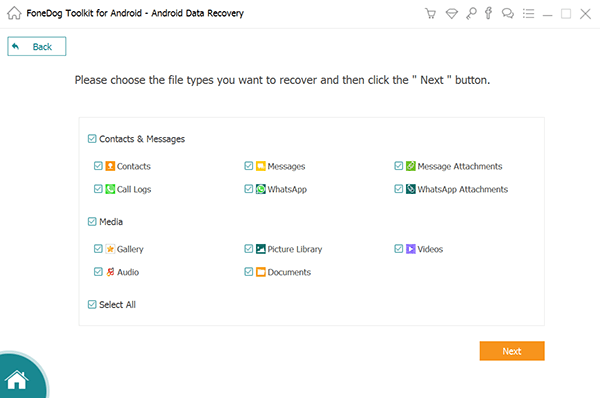
Krok 4. Wybierz typ usterki urządzenia
Urządzenia z Androidem mają typowe typy błędów, które wymagały ekstrakcji danych, na przykład nie można wprowadzić hasła i trzeba odzyskać dane lub uszkodzenia fizyczne, takie jak zepsute ekrany.
Obecnie dzieli się na dwa typy błędów: „Nie można uzyskać dostępu do telefonu | Dotyk nie działa"I"Czarny | Zepsuty ekran”. Wybierz najbliższy lub dokładny typ usterki urządzenia Samsung.
Krok 5. Wprowadź poprawną markę i model urządzenia
Musisz podać dokładną markę i model swojego smartfona, aby wejść do „Tryb ściągania".
Przypominamy, że po wprowadzeniu niewłaściwej marki i modelu może dojść do zepsucia telefonu lub innych problemów z trwałym uszkodzeniem. Zostaniesz poproszony o ponowne potwierdzenie marki i modelu Androida.
Krok 6. Wejdź w „Tryb pobierania”
Po ponownym potwierdzeniu marki i modelu urządzenia z Androidem wyświetli się „Pobierz mody”, W którym należy wykonać czynności resetowania samego uszkodzonego urządzenia.
- Wyłącz telefon Samsung
- Naciśnij, a następnie przytrzymaj „Ciszej” + „Przycisk Home” + „Przycisk zasilania”
- Naciśnij „Zwiększ głośność” i wejdź w „Tryb pobierania”, kliknij „Dalej”, aby kontynuować.
Krok 7. Pobieranie pakietu odzyskiwania na urządzenie Samsung
Po wejściu w „Tryb pobierania”, Zestaw narzędzi FoneDog - ekstrakcja danych dla systemu Android analizuje urządzenie i pobiera pasujący pakiet odzyskiwania.
Krok 8. Skanuj i wyświetl podgląd danych Samsung
Skanowanie może chwilę potrwać, w zależności od szybkości połączenia sieciowego i ilości danych przechowywanych na uszkodzonym urządzeniu.
Po zakończeniu całego procesu analizy i skanowania program wyświetli wszystkie pliki wymagane do odzyskania. Możesz przeglądać pliki w każdej kategorii i wybiórczo wybierać wszystkie pliki, które chcesz przywrócić. Po sprawdzeniu i upewnieniu się, że wszystkie pliki są kompletne, kliknij „wyzdrowieć”, Aby zapisać te pliki w folderze na pulpicie.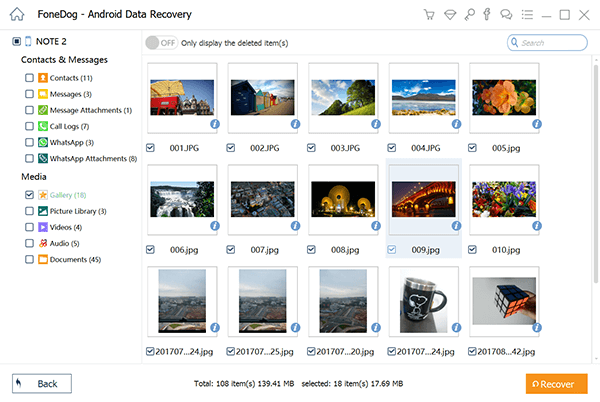
Kroki są takie proste, prawda? Nie musisz robić wielu rzeczy tylko po to odzyskać dane z urządzenia Samsung. Więc jeśli tak, to ty nie można wprowadzić hasła na urządzeniu z Androidem i to uszkodziło cały telefon, na pewno wiesz, czego użyć.
FoneDog Toolkit-Android Data Recovery oferuje bezpłatną wersję próbną, w której możesz przetestować oprogramowanie i wyświetlić podgląd telefonu, aby upewnić się, że wszystkie dane są tam jeszcze przed udaniem się i zakupem.
Część 4. Przewodnik wideo: Jak odzyskać dane Samsung, gdy nie można wprowadzić hasła
Część 5. Wskazówki, jak unikać zepsucia Samsunga S7
Korzystanie z akcesoriów ochronnych do telefonu Samsung S7 również ma ogromne zalety. Nie tylko wyglądają tak efektownie, ale oczywiście zapewniają dodatkową ochronę. Oto kilka sposobów ochrony telefonu:
Hasła, szpilki i odciski palców firmy Samsung
Samsung dodał irytujące warstwy bezpieczeństwa na swoich urządzeniach, aby zapewnić, że cokolwiek się stanie, bezpieczeństwo twojego konta nie zostanie naruszone.
Z tego powodu większość użytkowników przez większość czasu zapomniała o tej ochronie. Samsung opracował zsynchronizowane konto o nazwie Samsung ID, podobnie jak Apple.
Jeśli w przypadkach mogą wystąpić problemy takie jak nie można wprowadzić hasła, zablokowane i przypięte błędy, możesz nim zarządzać, po prostu logując się na konto Samsung i resetując opcje bezpieczeństwa.
W chwili obecnej dodali konto Google, aby pomóc odblokować Samsung S6, jeśli jesteś całkowicie zablokowany, dopóki masz połączenie internetowe.
Te warstwy zabezpieczeń nie będą jednak działać, jeśli ekran będzie pęknięty lub nie będzie reagował. W takim przypadku konieczne może być ominięcie tego zabezpieczenia i poszukiwanie opcji odzyskać dane z urządzenia Samsung S7.
Konfigurowanie haseł
Samsung jest bardzo trudny, jeśli chodzi o tworzenie haseł. Rozróżniają wielkość liter i muszą mieć silny zalecenie przed użyciem.
Aby upewnić się, że nie zapomnisz ponownie swojego hasła, użyj haseł, które są dla Ciebie odpowiednie i mogą pomóc Ci zapamiętać.
Rozumiemy, jak frustrujące może być zablokowanie telefonu i uszkodzenie telefonu. Dlatego FoneDog Toolkit-Android Data Recovery został opracowany, aby ułatwić ci życie.
Nawet najbardziej skomplikowane problemy, takie jak nie można wprowadzić hasła, odzyskać dane z Samsung S7 można obsługiwać idealnie.
Zostaw komentarz
Komentarz
Android Data Recovery
Odzyskaj usunięte pliki z telefonu lub tabletu z Androidem.
Darmowe pobieranie Darmowe pobieranieGorące artykuły
/
CIEKAWYDULL
/
PROSTYTRUDNY
Dziękuję Ci! Oto twoje wybory:
Doskonały
Ocena: 4.6 / 5 (na podstawie 98 oceny)
